由于MBR分区表的最大可寻址的存储空间只有2Tb(232×512字节)。因此,在大硬盘出现的现在,MBR分区方式逐渐被GPT分区表取代。以下是一次8T硬盘安装Red Hat Enterprise Linux 6.4的实验。
实验准备工具
Workstation 8.x以上版本
Red Hat Enterprise Linux 6.4光盘
实验中的Workstion使用不再详细写出,仅指出需要注意的选项。
1.新建虚拟机时需要注意硬件兼容性,从截图可以看道实验使用的版本必须要8.X以上才有EFI支持以及2T磁盘大小的模拟,本实验用的是Workstation 12
2.建好虚拟机后需要将启动方式从BIOS引导调整为EFI引导
如果是EXSI主机修改引导方式是在,编辑设置-选项-引导选项,里可以修改引导选项为EFI
3.Linux安装到这步时选择创建自定义布局,我们手动创建分区可以更清晰看到GPT分区安装时的分区情况
在红帽6.4的安装中如果不是EFI引导是无法在图形界面看得到EFI System Partition分区类型的
这里可以看到相比以前MBR分区安装时,多出了一个挂载了/boot/efi的EFI System Partiton类型的分区
4.最后按照常规安装好后,进入系统可以用df -l命令查看安装好后的分区情况
转载于:https://blog.51cto.com/xiaozijiu/1841407







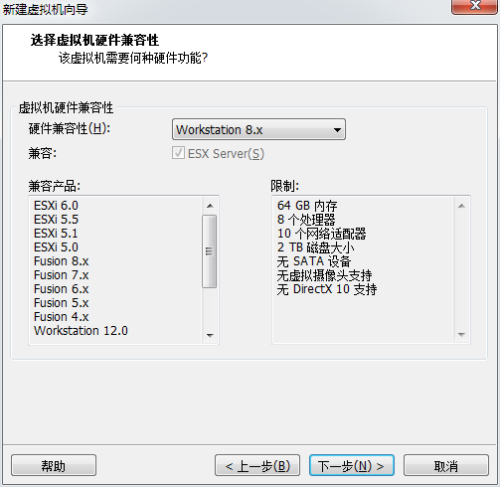

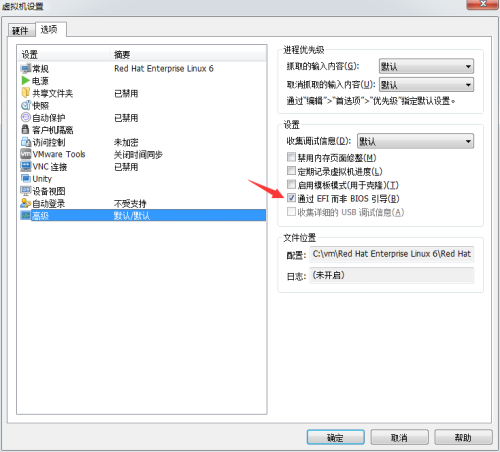
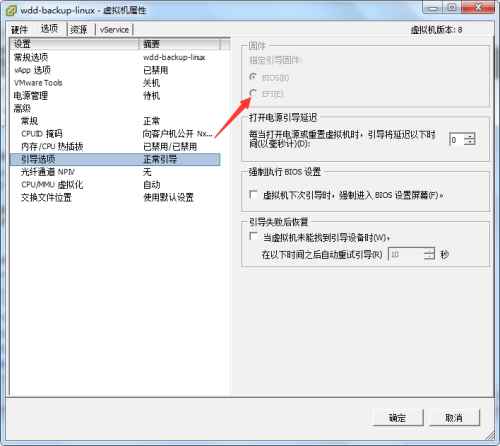

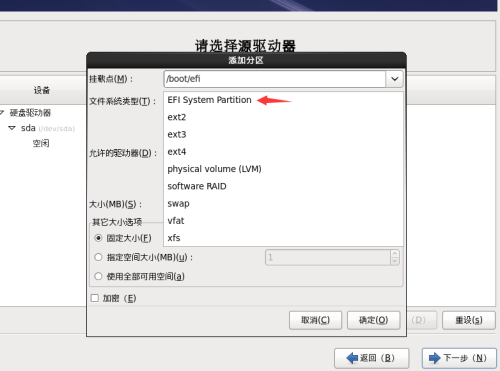

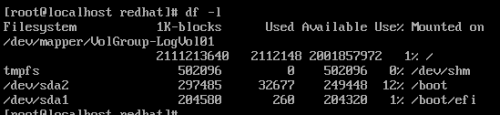













 1105
1105











 被折叠的 条评论
为什么被折叠?
被折叠的 条评论
为什么被折叠?








